Nếu bạn muốn lưu email để sử dụng ngoại tuyến hoặc bạn muốn gửi email đó dưới dạng tệp đính kèm, Gmail cho phép bạn tải xuống email của mình ở định dạng EML ngoại tuyến. Bài viết này sẽ hướng dẫn bạn cách thực hiện điều đó trên máy tính để bàn vì bạn chưa thể thực hiện trên thiết bị di động.
Những điều cần biết khi tải xuống email từ Gmail
Email Gmail đã tải xuống của bạn được lưu ở định dạng EML. Không thể mở định dạng này bằng Gmail, nhưng bạn có thể sử dụng ứng dụng email trên máy tính để bàn như Outlook hoặc Windows Mail để mở các tệp email này.
Bạn cũng có thể đính kèm tệp EML đã tải xuống này vào các email mới mà bạn soạn trong ứng dụng email ưa thích của mình. Bài viết này cũng sẽ trình bày cách thực hiện việc này trong hướng dẫn bên dưới.
Cách tải email từ Gmail vào máy tính
Để bắt đầu quá trình tải xuống email, trước tiên, hãy mở trình duyệt web yêu thích của bạn trên máy tính và khởi chạy Gmail. Sau đó, đăng nhập vào tài khoản của bạn trên trang web.
+ Trên Gmail, nhấp vào email bạn muốn tải xuống. Khi email mở ra, ở góc trên cùng bên phải, hãy nhấp vào dấu ba chấm.
+ Trong menu ba chấm, hãy nhấp vào “Tải thư xuống”.
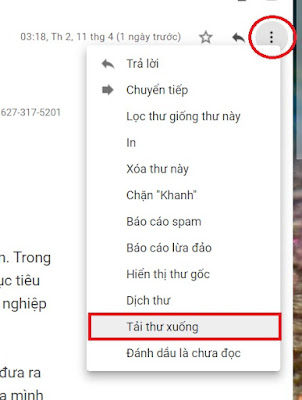
+ Bạn sẽ thấy cửa sổ “lưu” tiêu chuẩn trên máy tính của mình. Tại đây, chọn thư mục để lưu email của bạn. Bạn có thể nhập tên cho tệp email của mình vào trường “Tên tệp”.
+ Sau đó, nhấp vào “Lưu” để lưu email của bạn.
Bây giờ bạn có một bản sao ngoại tuyến của email Gmail trong thư mục được chỉ định của bạn.
Cách mở email đã tải xuống trên Gmail
Để mở email Gmail đã tải xuống, bạn có thể sử dụng ứng dụng mail tích hợp sẵn của Windows, Outlook hoặc một ứng dụng email khác. Để mở tệp bằng Thư, bấm chuột phải vào tệp EML đã tải xuống và chọn Open With > mail
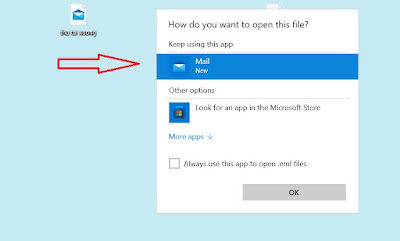
Nếu bạn muốn đính kèm email đã tải xuống vào một email mới, thì hãy soạn email mới trong ứng dụng email ưa thích của bạn như bình thường. Sau đó, chọn tùy chọn để đính kèm tệp và chọn tệp EML của bạn làm tệp đính kèm.
Sau đó, gửi email của bạn như bình thường và người nhận của bạn sẽ nhận được một bản sao của email Gmail đã tải xuống của bạn.
Tính năng tải email xuống của Gmail cực kỳ hữu ích vì nó cho phép bạn tạo bản sao ngoại tuyến của các email quan trọng của mình. Sau đó, bạn có thể truy cập các email đã tải xuống này ngay cả khi bạn không có quyền truy cập Internet.




